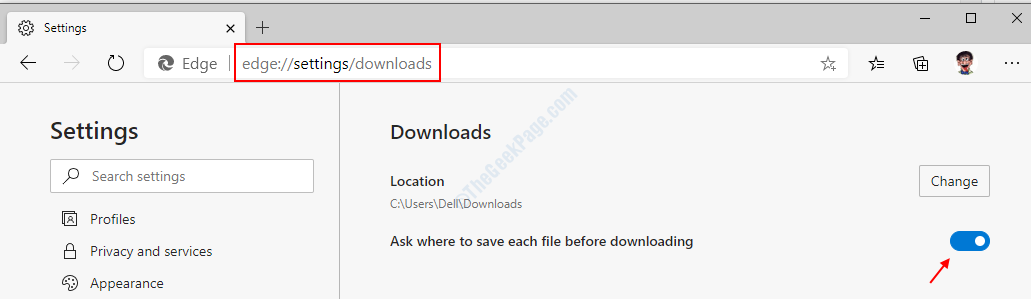Microsoft Edge Browser הוא השדרוג הטוב והמשופר על Internet Explorer ששוחרר במהלך 2015 על ידי Microsoft. אם מישהו לא מריץ את דפדפן Microsoft Edge כברירת מחדל ועדיין הוא נפתח בכל פעם שאתה מפעיל את המחשב הנייד שלך, אז זה יכול להיות ממש מעצבן. על מנת להימנע מכך, הבאנו 2 פתרונות שונים במאמר זה כיצד למנוע מ-Microsoft Edge להיפתח אוטומטית במחשב Windows 11.
שיטה 1: כבה את האפשרות 'שמור אוטומטית את האפליקציות הניתנות לאתחול שלי'
שלב 1: פתוח הגדרות אפליקציה
ללחוץ לנצח מקש במקלדת והקלד הגדרות.
נְקִישָׁה הגדרות אפליקציה מתוצאות החיפוש.

שלב 2: בדף ההגדרות
לחץ על חשבונות בחלונית השמאלית ו
לאחר מכן, בחר אפשרויות כניסה כפי שמוצג מטה.
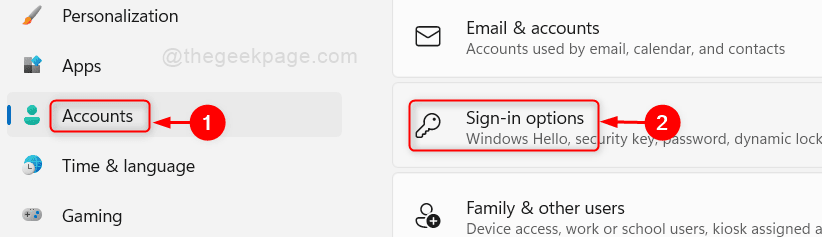
שלב 3: בדף אפשרויות כניסה
נְקִישָׁה שמור אוטומטית את האפליקציות הניתנות לאתחול והפעל אותן מחדש כשאני נכנס שוב לחצן החלפת מצב כדי לכבות אותו כפי שמוצג בצילום המסך הנתון.
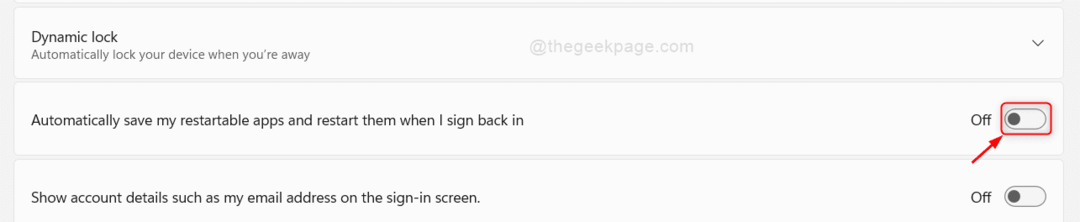
מקווה שזה פותר את הבעיה.
שיטה 2: שימוש בעורך הרישום
הערה: אנא קח עותק של Registry לפני שתמשיך כך שאם משהו ישתבש, תוכל להחזיר אותו בכל עת.
שלב 1: פתח את עורך הרישום
ללחוץ Win + R מקש יחד במקלדת כדי לפתוח את תיבת הדו-שיח הפעלה.
סוּג regedit בתיבת ההפעלה.
מכה להיכנס מַפְתֵחַ.

שלב 2: בעורך הרישום
העתק והדבק את הנתיב הבא בשורת הכתובת והקש להיכנס מַפְתֵחַ.
HKEY_LOCAL_MACHINE\SOFTWARE\Policies\Microsoft
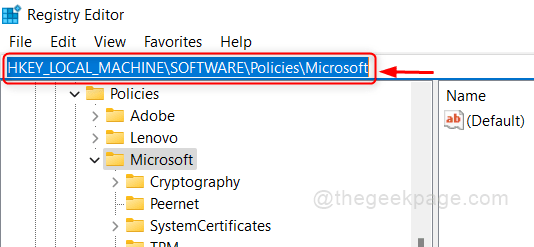
שלב 3: בחלונית השמאלית של עורך הרישום
לחץ לחיצה ימנית על מיקרוסופט ובחר חָדָשׁ > מַפְתֵחַ.
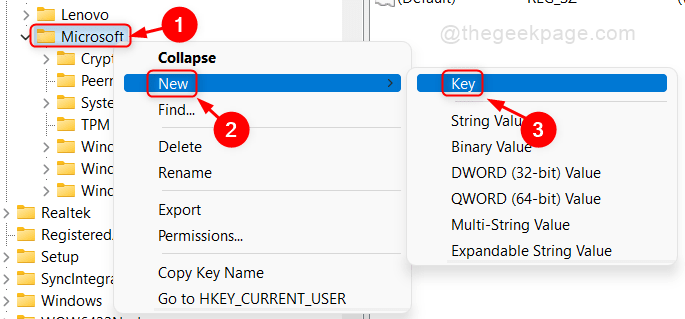
שלב 4: שנה את שם המפתח ל מיקרוסופט אדג.
לאחר מכן, לחץ לחיצה ימנית על מיקרוסופט אדג ובחר חָדָשׁ > מַפְתֵחַ.
חזור על זה שוב כדי ליצור מפתח נוסף תחת מיקרוסופט אדג.
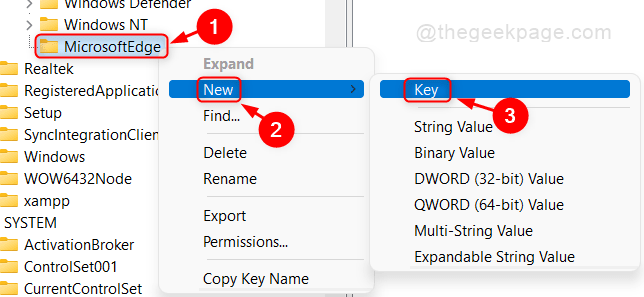
שלב 4: כעת יש שני מפתחות מתחת מיקרוסופט אדג.
אנא שנה את השם "מפתח חדש מס' 1" כפי ש רָאשִׁי ו"מפתח חדש מס' 2" כפי ש TabPreloader.
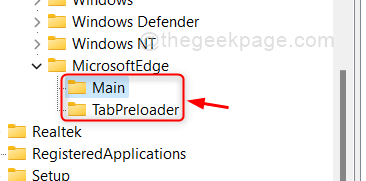
שלב 5: לאחר מכן, לחץ לחיצה ימנית על הראשי.
לחץ על חדש > ערך DWORD (32 סיביות). מהרשימה.
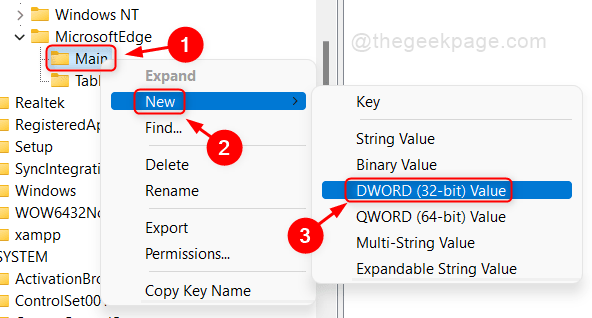
שלב 6: לאחר מכן, שנה את שם ערך DWORD זה בתור אפשר הפעלה מוקדמת.
לחץ פעמיים על אפשר הפעלה מוקדמת והזן את נתוני הערך כ 0.
נְקִישָׁה בסדר ליישם ולסגור.
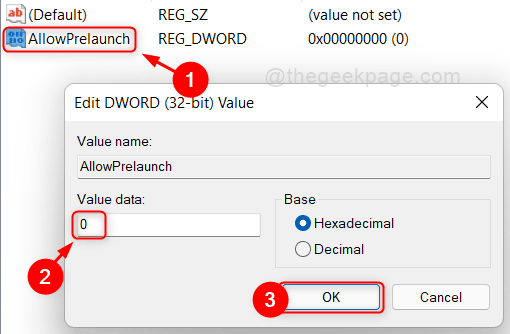
שלב 7: קליק ימני על TabPreloader מפתח מתחת מיקרוסופט אדג.
אז לך ל חדש > ערך DWORD (32 סיביות)..
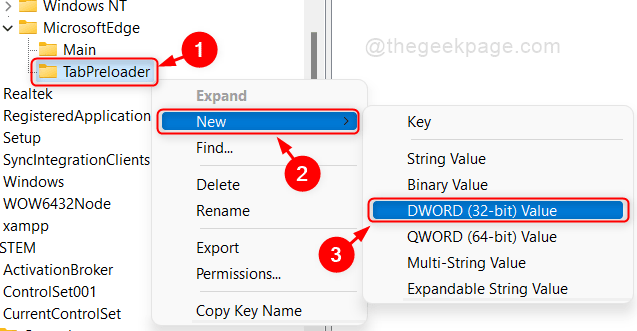
שלב 8: שנה את השם ל- AllowTab טעינה מוקדמת.
לחץ פעמיים על AllowTab טעינה מוקדמת ושנה את הערך ל 0.
מכה להיכנס מַפְתֵחַ.
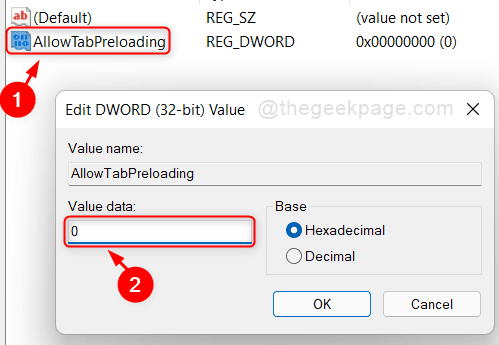
לאחר השלמת שלבים אלה, אנא הפעל מחדש את המערכת שלך ודפדפן Microsoft Edge לא יופיע במהלך אתחול המערכת.
זה הכל חבר'ה.
מקווה שמאמר זה פתר את הבעיה שלך והיה אינפורמטיבי.
אנא השאר לנו הערות למטה לכל שאלה.
תודה שקראת!